實踐篇:1 虛擬機使用rmp方式安裝部署GitLab-ce
01 環境準備
電腦:MAC Air
虛擬機:VMware Fusion 12.2.3
Linux環境:CentOS 7
02 rpm方式安裝部署GitLab服務
步驟1:centos 7 安裝wget
1、查看是否安裝:
rpm -qa|grep "wget"
如果已安裝會顯示wget相關信息,如果不顯示信息就表示沒安裝,wget命令自然不能使用。
2、安裝wget
yum -y install wget
當看到Complete!表示成功安裝完成,如圖:
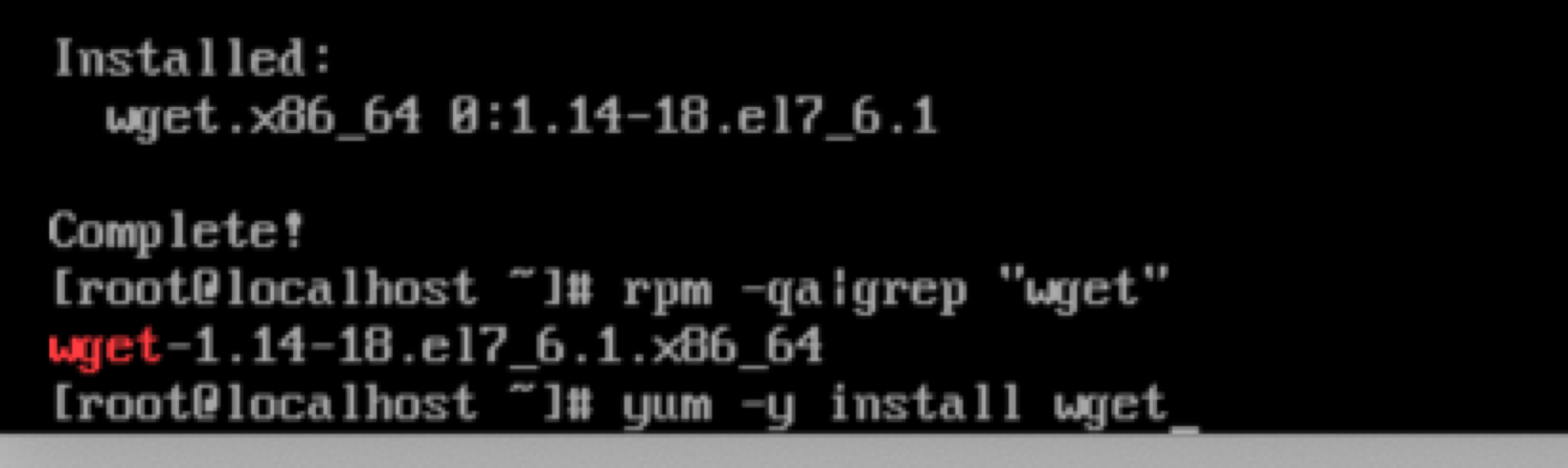
- 說明:wget 是一個從網絡上自動下載文件的自由工具,支持通過 HTTP、HTTPS、FTP 三個最常見的 TCP/IP協議 下載,并可以使用 HTTP 代理。"wget" 這個名稱來源于 “World Wide Web” 與 “get” 的結合。
步驟2:wget下載GitLab-ce的rpm包
wget https://mirrors.tuna.tsinghua.edu.cn/gitlab-ce/yum/el7/gitlab-ce-12.9.0-ce.0.el7.x86_64.rpm --no-check-certificate
解決報錯:
error: Failed dependencies:policycoreutils-python is needed by gitlab-ce.0.el7.x86_64.rpm
yum install policycoreutils-python
步驟3:安裝rpm包
rpm -ivh gitlab-ce-12.9.0-ce.0.el7.x86_64.rpm
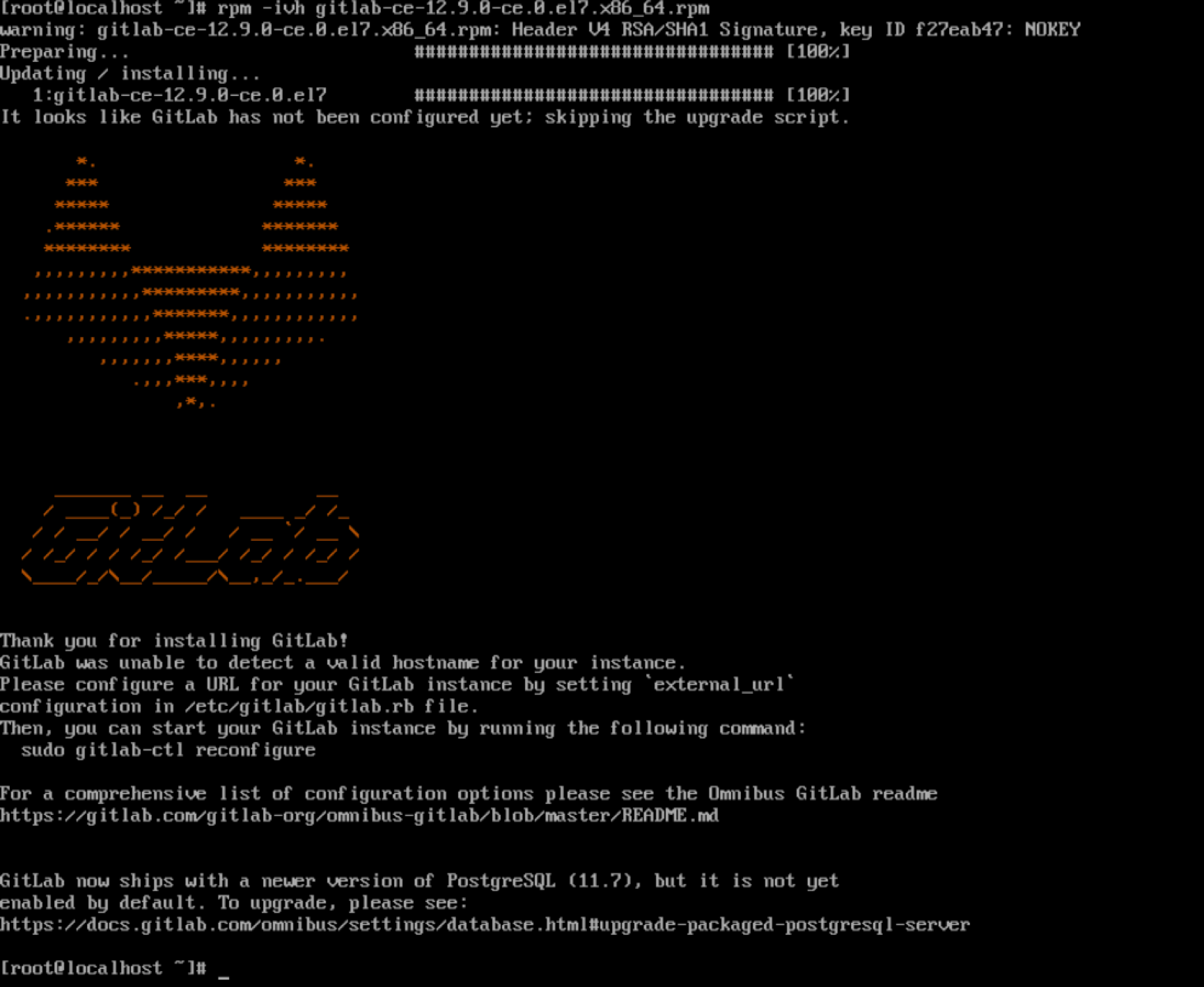
- 說明:rpm是Linux命令,在macOs上無法使用,這樣是為什么嘗試在虛擬機上搭建環境,而不是直接在mac電腦搭建環境最主要的原因。
步驟4:設置配置文件
vim /etc/gitlab/gitlab.rb # 編輯站點地址
1、先查看虛擬機的ip:
ip addr
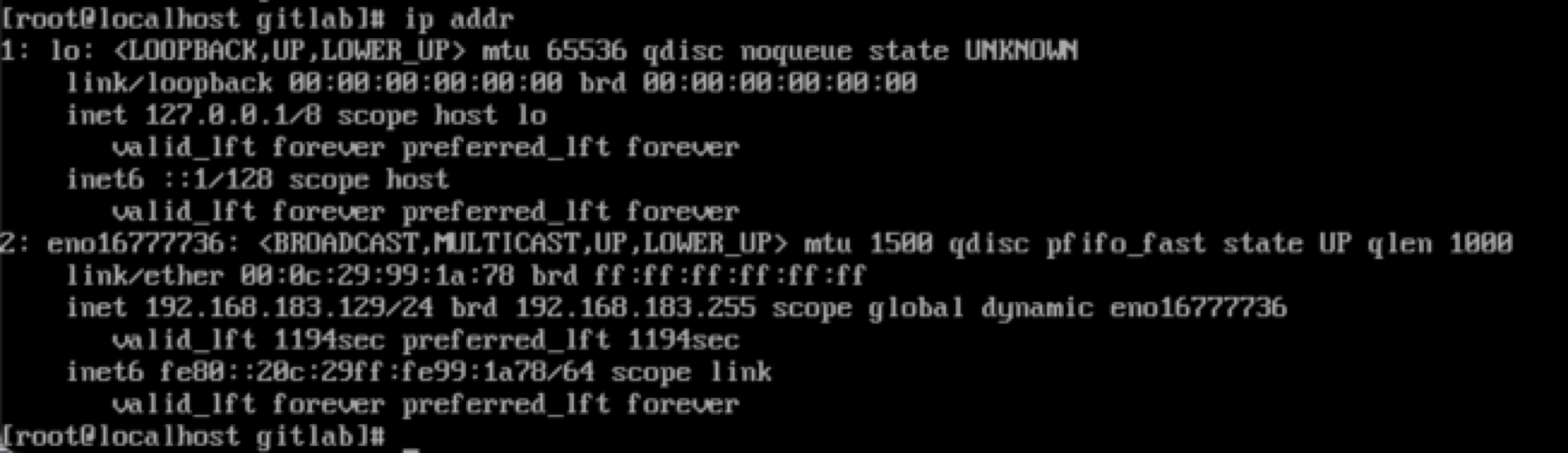
可知虛擬機的ip為:192.168.183.129
2、修改gitlab.rb配置文件指定服務器ip和自定義端口
# 添加兩行即可
external_url ‘http://192.168.183.129’
nginx['listen_port'] = 8090
- :wq 保存 gitlab.rb 文件
3、執行重新配置指令
gitlab-ctl reconfigure # 配置

首次配置需要等待十幾分鐘,后續重新配置大約需要兩分鐘。
步驟5:服務控制
啟動服務:gitlab-ctl start
重啟服務:gitlab-ctl restart
查看狀態:gitlab-ctl status
關閉服務:gitlab-ctl stop
步驟6:啟動服務后,瀏覽器訪問
1、訪問地址為配置文件中的ip+端口:http://192.168.183.129:8090
發現無法訪問,提示防火墻問題
2、需要開放端口
操作如下:
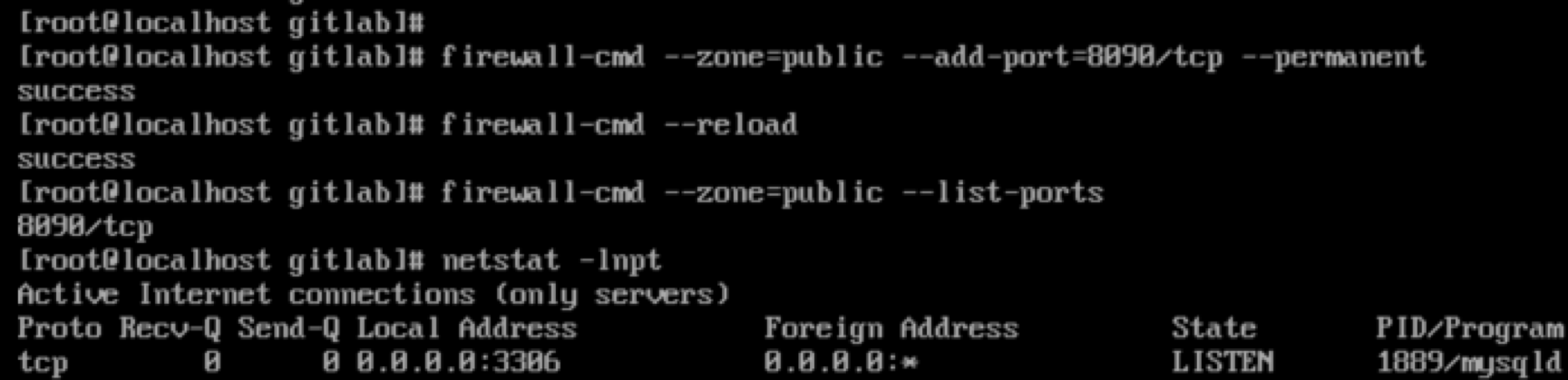
3、操作步驟說明:
1)開放端口
firewall-cmd --zone=public --add-port=5672/tcp --permanent # 開放5672端口
firewall-cmd --zone=public --remove-port=5672/tcp --permanent #關閉5672端口
firewall-cmd --reload # 配置立即生效
2)查看防火墻所有開放的端口
firewall-cmd --zone=public --list-ports
3)關閉防火墻
如果要開放的端口太多,嫌麻煩,可以關閉防火墻,安全性自行評估
systemctl stop firewalld.service
4)查看防火墻狀態
firewall-cmd --state
5)查看監聽的端口
netstat -lnpt
centos7默認沒有 netstat 命令,需要安裝 net-tools 工具,yum install -y net-tools
6)檢查端口被哪個進程占用
netstat -lnpt |grep 8090
4、再次訪問,并修改密碼,登陸
- 說明:直接root/root登陸,會提示修改密碼
![image]()
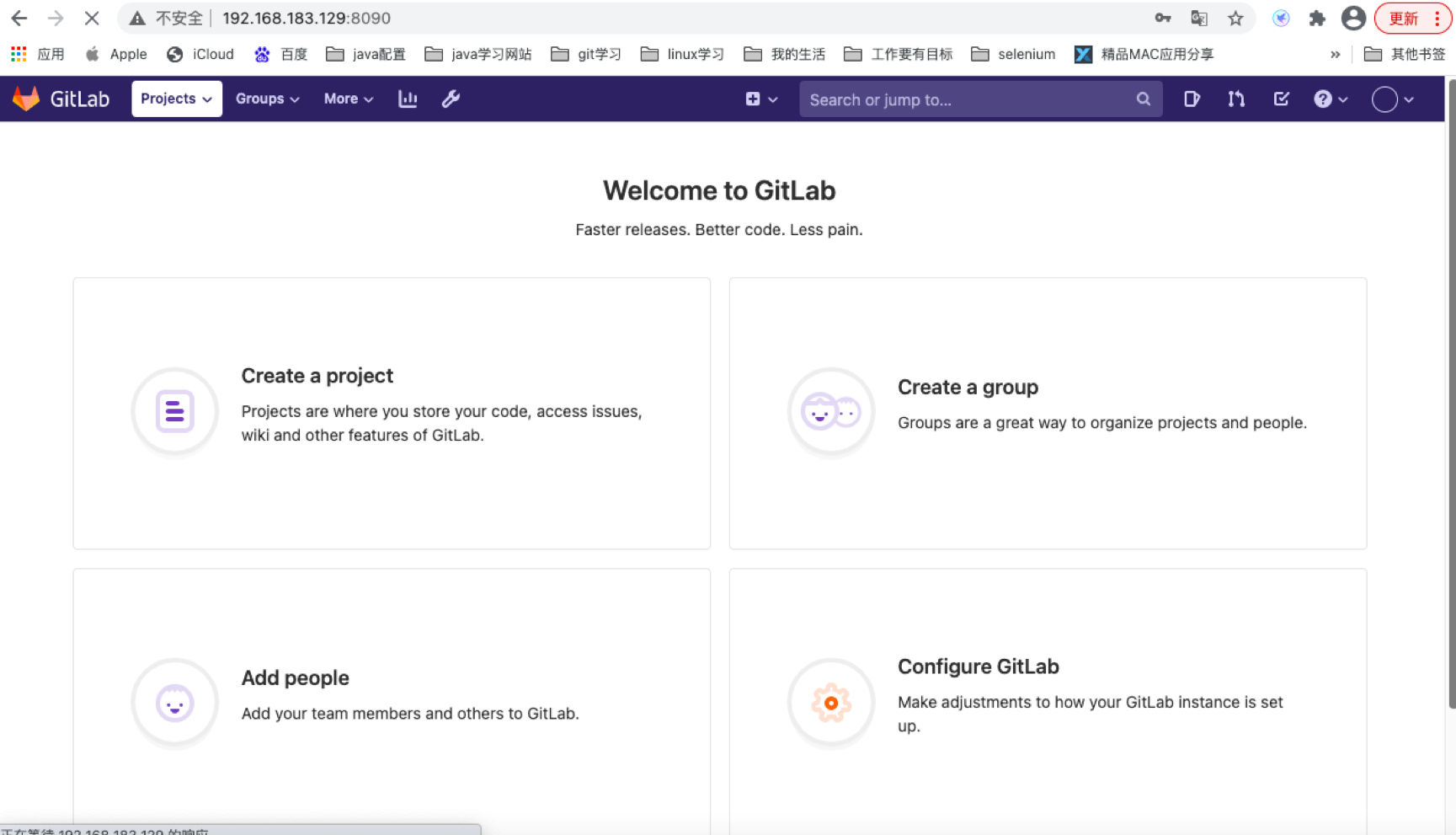

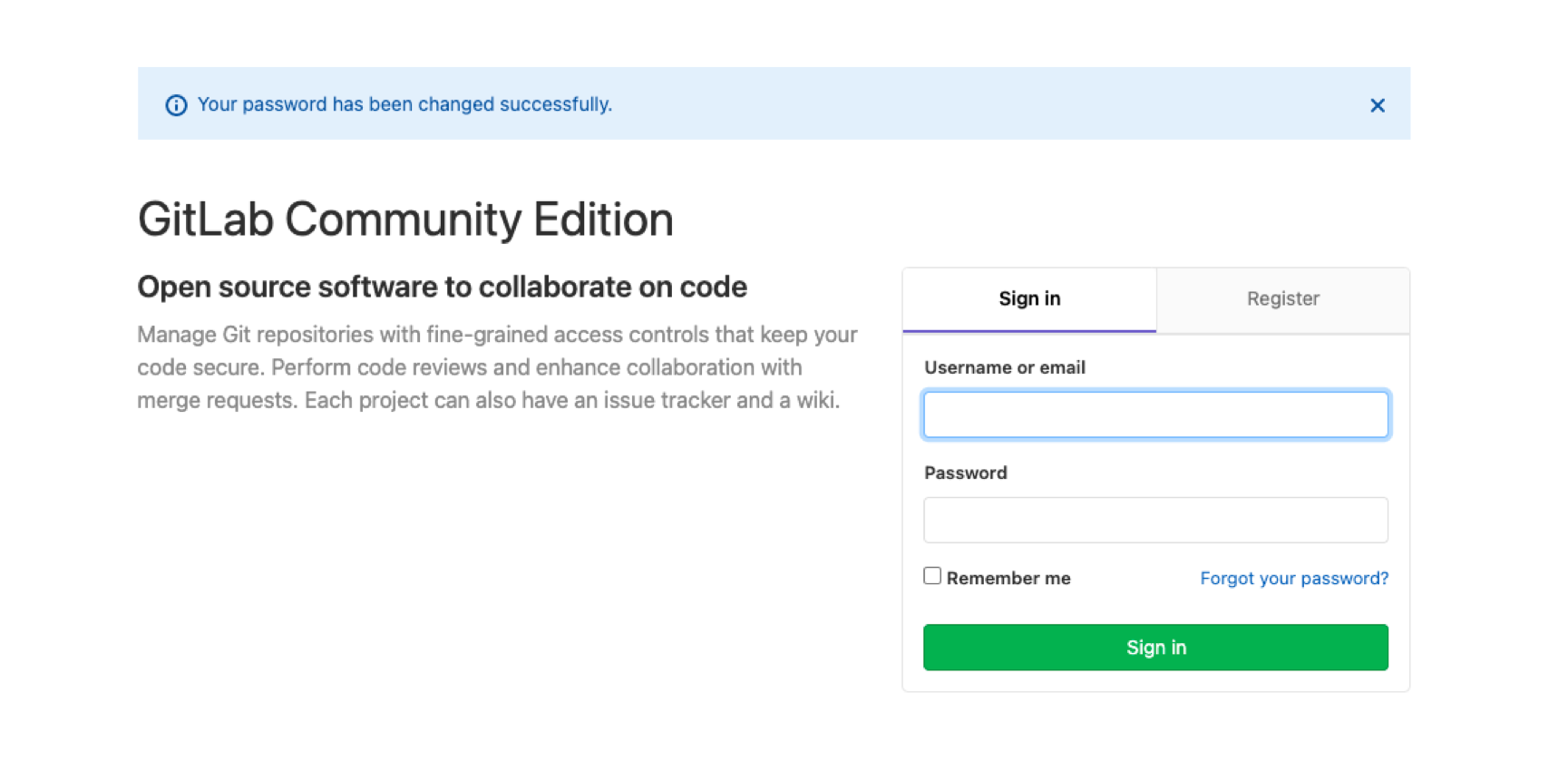

 浙公網安備 33010602011771號
浙公網安備 33010602011771號